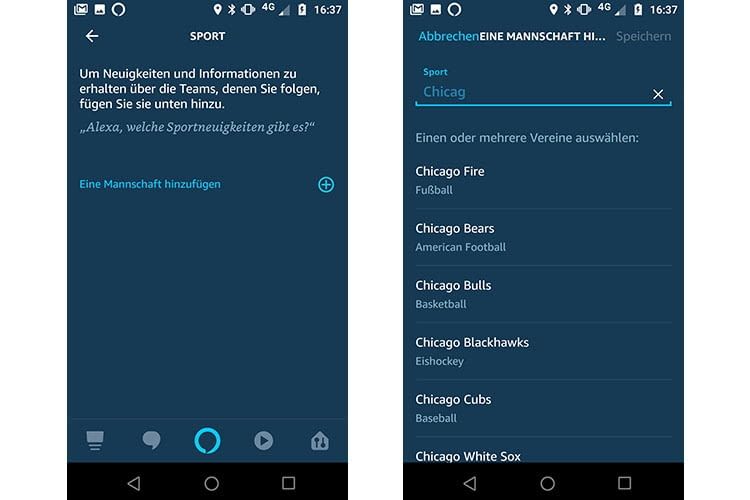Sport-Neuigkeiten von Alexa erhalten – der Lieblinsverein auf dem Radar
Alexa zeigt sich sportlich: Egal, ob Fußball, Basketball oder Baseball – auf Wunsch informiert Amazons Sprachassistentin Nutzer stets über Neuigkeiten zu dessen Lieblingsmannschaft. Wer also mit der Basketball-Mannschaft Manhattan Jaspers, dem Fußballverein FC Bayern München oder einer anderen Sportmannschaft mitfiebert, hat in Alexa eine sportliche Verbündete gefunden.
Allerdings muss Alexa wissen, welche Mannschaften sie beobachten soll, was ihr in wenigen Schritten in der Alexa-App mitgeteilt werden kann:
- Alexa-App auf dem Smartphone starten
- Auf dem Startbildschirm oben links auf das duch drei Striche gekennzeichnete Hauptmenü tippen
- In der Menüauswahl ganz unten auf „Einstellungen“ tippen
- Punkt „Sport“ auswählen
- In der Zeile „Eine Mannschaft hinzufügen“ rechts auf das Plussymbol tippen
- Es erscheint ein Freitextfeld, in dem man den Namen der Lieblingssportmannschaft eingeben kann. Anhand der Eingabe schlägt Alexa Mannschaften vor, die zur Auswahl stehen, sowie die Sportart, die der Verein betreibt
- Die gesuchte Mannschaft antippen, sodass rechts neben dem Vereinsnamen ein Häkchen angezeigt wird
- Oben rechts auf „Speichern“ tippen und fertig
Amazon Echo Plus (2. Generation), Hellgrau Stoff ist für 149,99 EUR bei Conrad erhältlich (Stand: 02.10.2019)
Nutzer müssen sich nicht auf eine Mannschaft beschränken, sie können mehrere Mannschaften gleichzeitig auswählen. Um eine Mannschaft aus der Auswahlliste zu löschen, wie folgt vorgehen:
- Oben rechts auf „Bearbeiten“ tippen, es wird die Liste der ausgewählten Sportvereine angezeigt
- Links neben der Mannschaft, die entfernt werden soll, auf das Minuszeichen tippen
- „Speichern“ auswählen
Mit dem Alexa-Sprachbefehl „Alexa, welche Sportneuigkeiten gibt es?“ können sich Alexa-Nutzer und Amazon Echo Besitzer jederzeit über ihre Lieblingsvereine auf dem Laufenden halten.
Weitere nützliche Anleitungen für Alexa
Termine und Aufgaben verwalten mit Alexa
Amazon Alexa: Timer einstellen und verwalten
Alexa Erinnerungen einstellen - so geht's
Wecker mit Alexa stellen - so geht's
Kalender mit Alexa verknüpfen
Termine erstellen und verschieben mit Alexa – so geht’s
Tägliche Zusammenfassung über Alexa anhören - so geht's
Alexa: Routinen erstellen – so geht‘s
Einkaufen mittels Alexa
Mit Alexa Einkaufslisten erstellen und bearbeiten - so geht's
Einkaufen mit Amazons Sprachassistentin Alexa - so geht's
Bestellungen über Alexa stornieren
Alexa-Einstellungen anpassen
Alexa Skill Benachrichtigungen ausschalten
Brief Mode für Alexa aktivieren – so geht’s
Follow-Up: Alexa Folgefragen aktivieren - so geht's
Alexa Sprache ändern - so geht's
Alexa Aktivierungswort ändern - so geht's
Neue Suchmaschine für Amazon Echo in 5 Schritten erstellen
Alexa Nutzerkonto des Echo-Lautsprechers ändern
Weitere Ratgeber und How-To's zu Alexa
Mit Alexa die Verkehrslage überprüfen – so geht‘s
Bundesliga mit Alexa und Amazon Music hören – so geht‘s
Fire TV mit Alexa steuern - so geht's
Alexa am Windows PC benutzen – so geht‘s
Alexa als Standard-Assistant auf Android-Handys – so geht‘s
Alexa im Urlaub nutzen – das geht
Alexa Blueprints: So kann jeder Alexa Skills selbst erstellen
Amazon Echo mit mehreren Personen verbinden und nutzen
Die mit * gekennzeichneten Links sind sogenannte Affiliate Links. Kommt über einen solchen Link ein Einkauf zustande, werden wir mit einer Provision beteiligt. Für Sie entstehen dabei keine Mehrkosten.
Wir haben Kooperationen mit verschiedenen Partnern. Unter anderem verdienen wir als Amazon-Partner an qualifizierten Verkäufen.